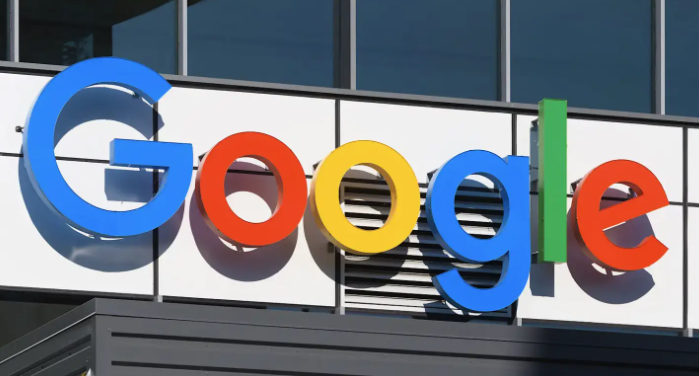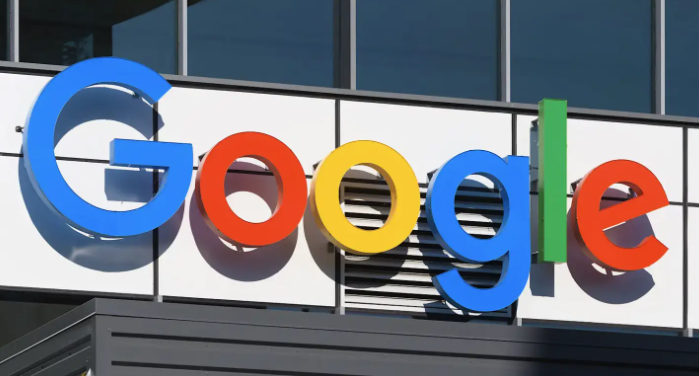
以下是关于谷歌浏览器视频缓存清理及播放性能优化技巧的内容:
1. 清理视频缓存:打开Chrome浏览器,点击右上角的三个点图标,选择“设置”。在设置页面中,找到“隐私与安全”部分,点击“
清除浏览数据”。在弹出的窗口中,选择“全部时间”作为时间范围,勾选“缓存的图片和文件”选项,然后点击“清除数据”按钮。这样可以清除浏览器中的所有缓存文件,包括视频缓存。
2. 禁用Flash缓存:如果你还在使用基于Flash技术的视频网站,可以进入浏览器设置,找到“高级”选项,然后点击“内容设置”。在内容设置中,找到“Flash”选项,取消勾选“允许网站使用Flash”。这样可以阻止基于Flash技术的视频生成缓存文件,减少缓存占用的空间。
3. 手动删除特定视频缓存文件:按下Win+R键,输入`%LocalAppData%\Google\Chrome\Cache`,然后按回车键。这将直接打开Chrome浏览器的缓存文件夹。在该文件夹中,你可以看到所有缓存的文件,包括视频缓存。选中所有文件,然后按Delete键删除它们。系统会自动重建这个文件夹,所以不用担心删除后会影响浏览器的正常使用。
4. 使用命令行强制清理:以管理员身份运行命令提示符(CMD),输入`chrome.exe --clear-cache`命令,然后按回车键。这将强制清除Chrome浏览器的所有缓存数据,包括视频缓存。完成后,重启浏览器即可。
5. 启用硬件加速:打开Chrome浏览器,点击右上角的三个点图标,选择“设置”。在设置页面中,找到“高级”选项,然后找到“系统”部分。确保“使用硬件加速模式(如果可用)”选项已勾选。启用硬件加速后,浏览器将利用计算机的GPU来加速视频解码过程,从而提高播放性能。
6. 调整视频播放设置:在观看视频时,右键点击视频画面,选择“统计信息”(Stats for nerds)。在弹出的窗口中,你可以看到一个“缓冲区大小”(Buffer size)选项。根据你的网络状况,适当增加或减少缓冲区大小。较大的缓冲区可以减少播放中断的可能性,但也会消耗更多的带宽和内存。
7. 关闭不必要的后台程序和服务:按下Ctrl+Shift+Esc键打开任务管理器(或右键点击任务栏选择“任务管理器”)。在“进程”标签页中,查看哪些程序正在运行并消耗大量资源。对于不需要的程序和服务,选中它们后点击“结束任务”。这样可以释放系统资源,提高视频播放的流畅度。
8. 更新显卡驱动程序:确定你的计算机使用的显卡型号。可以通过设备管理器(在Windows系统中按Win+X键选择“设备管理器”)查看显示适配器下的设备名称来获取此信息。然后访问显卡制造商(如NVIDIA、AMD等)的官方网站,找到支持或下载页面。根据你的显卡型号选择合适的驱动程序版本进行下载,并按照提示完成安装过程。安装完成后,重启计算机使更改生效。